如今,电脑摄像头已成为我们生活中不可或缺的一部分,无论是视频通话、远程会议还是在线教学。本文将详细介绍如何在电脑上设置摄像头,确保其清晰、流畅地工作。 1. 确定摄像头型号和驱动程序确定摄像头型号至关重要,这将帮助你下载正确的驱动程序。通常可以在设备管理器中找到型号信息,或者查看摄像头包装或制造商网站。一旦确定了型号,请从官方网站下载最新驱动程序。 2. 连接摄像头大多数电脑摄像头通过 USB 连接到计算机。将摄像头插入可用 USB 端口并等待操作系统自动识别。如果操作系统无法识别摄像头,请检查 USB 连接或尝试使用不同的端口。
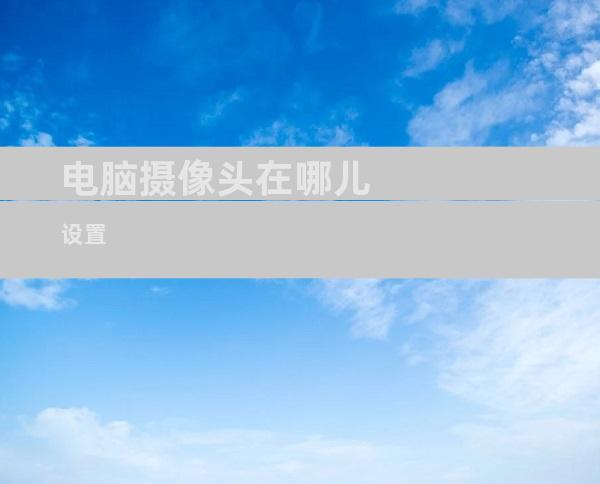
如今,电脑摄像头已成为我们生活中不可或缺的一部分,无论是视频通话、远程会议还是在线教学。本文将详细介绍如何在电脑上设置摄像头,确保其清晰、流畅地工作。
1. 确定摄像头型号和驱动程序
确定摄像头型号至关重要,这将帮助你下载正确的驱动程序。通常可以在设备管理器中找到型号信息,或者查看摄像头包装或制造商网站。一旦确定了型号,请从官方网站下载最新驱动程序。
2. 连接摄像头
大多数电脑摄像头通过 USB 连接到计算机。将摄像头插入可用 USB 端口并等待操作系统自动识别。如果操作系统无法识别摄像头,请检查 USB 连接或尝试使用不同的端口。
3. 设置摄像头分辨率和帧率
摄像头分辨率决定了图像的清晰度。较高分辨率意味着更清晰的图像,但也会占用更多带宽。帧率表示图片每秒更新的次数。较高的帧率带来更流畅的视频,但也会更占用系统资源。在“相机设置”中调整分辨率和帧率以满足你的需求。
4. 优化照明
良好的照明对于清晰的视频通话至关重要。确保你的摄像头位于光线充足的位置。避免背光,因为这会使你的脸部变暗。如果光线不足,可以使用环形灯或外部光源。
5. 调整摄像头角度
摄像头角度非常重要,它决定了画面中你的外貌。将摄像头放置在视线上方,以获得自然的视角。请确保你的头部和肩膀居中在画面中,并避免从上方或下方拍摄。
6. 使用美颜功能(可选)
许多摄像头软件提供美颜功能,可以帮助优化你的视频通话外观。这些功能可以柔化皮肤、去除瑕疵和调整亮度。过度使用美颜功能可能会导致图像失真。
7. 定期更新驱动程序
保持摄像头驱动程序是最新的非常重要。过时的驱动程序可能会导致兼容性问题或性能下降。定期检查制造商网站并下载最新的驱动程序更新。
8. 故障排除
如果你遇到摄像头问题,请尝试以下故障排除步骤:
重新启动计算机
检查 USB 连接
更新摄像头驱动程序
尝试不同的摄像头软件
联系制造商寻求支持
9. 高级设置
对于高级用户,可以调整以下设置以获得更个性化的视频通话体验:
白平衡:调整颜色的准确性
对比度:调整画面亮暗对比
饱和度:调整颜色的鲜艳程度











